このエラーコードは、RECEPTIONISTアプリv1.8.0以降で表示されます。
iPadの「RECEPTIONIST – オフィス受付アプリ -」で「入館証の印刷に失敗しました。」のエラーメッセージが表示される場合は、エラーコードを確認してください。
(赤枠がエラーコードになります)
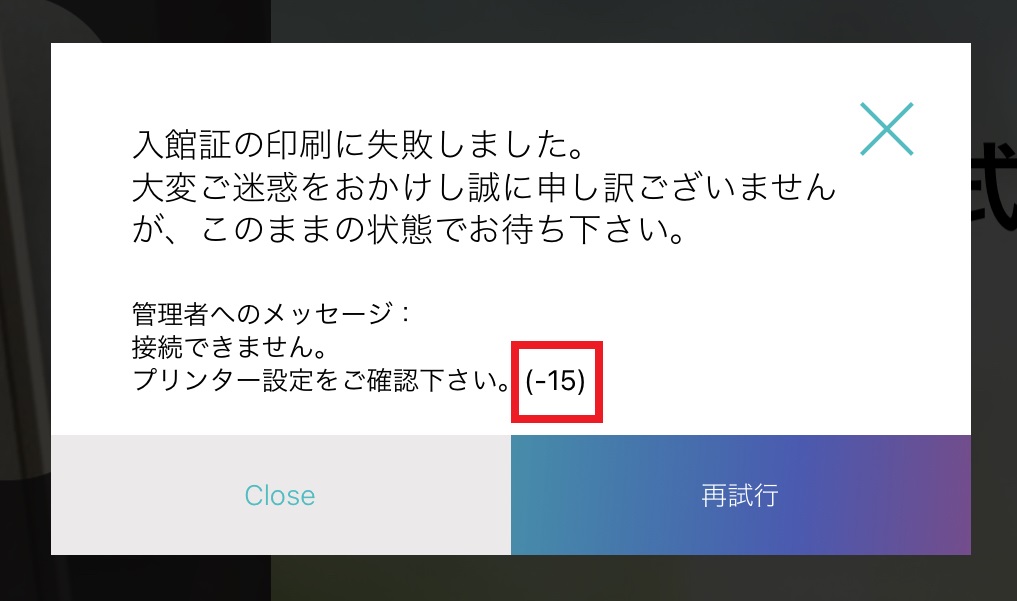
エラーコード毎のエラー内容と対応方法は以下をご確認ください。
| エラーコード | エラー内容 | 対応方法 |
|---|---|---|
| -13 | 用紙なし | プリンター用紙が切れているため、シールカートリッジを交換してください。 |
| -14 | バッテリー残量不足 | プリンターのバッテリー残量が少ないため、プリンターを電源に接続してください。 |
| -15 | プリンターの状態が取得できない/プリンターに接続できない |
①プリンターのWi-FiがONになっているか ※Brotherプリンタ本体>Menuボタン>無線LAN>無線LAN(On/Off) ②iPadとプリンターが同じネットワーク(SSID)に接続されているか ③iPadアプリのプリンター設定でIP指定している場合は、指定IPと一致しているか ④接続ネットワークは2.4GHz帯になっているか ⑤ネットワークモードが「インフラストラクチャ」または「インフラ&ダイレクト」になっているか ⑥プリンターの設置位置を変える ⑦iPadのiOSを最新にアップデート ⑧プリンターをリセット(初期化)し、プリンターを再設定 |
| -17 | 紙詰まり | プリンター用紙が正しくセットされているか、紙詰まりしていないか確認してください。 |
| -19 | 印刷中に用紙カセットを交換した | 印刷中にシールカートリッジを交換したため印刷が失敗しています。 |
| -20 | 給紙エラーまたは用紙の終端 | プリンター用紙が正しくセットされているか、用紙切れしていないか確認してください。 |
| -22 | 印刷中に給紙カセットがない | プリンター用紙が正しくセットされているか確認してください。 |
| -40 | カバーが空いています | プリンターのカバーが空いていないか確認してください。 |
| -41 | ロールの種類が正しくない | 対応シールカートリッジ「DK-2205」をセットしているか確認してください。 |
| 24 | プリンターと接続できない(印刷リクエストでエラー) |
・プリンターを再起動してください。 ・iPadのRECEPTIONISTアプリを完全終了後、再起動してください。 ・iPadとプリンターが同じネットワークIPに接続されているか確認してください。 ・プリンターのファームウェアを更新してください。 更新方法(Windows) ・プリンターを初期化してください。 QL-720NWのリセット方法 QL-820NWB/QL-820NWBcのリセット方法 ・電波干渉やネットワーク変更がないか確認してください。 |
| 30001 | プリンターと接続できない(コネクション開始でエラー) |
・プリンターを再起動してください。 ・iPadのRECEPTIONISTアプリを完全終了後、再起動してください。 ・iPadとプリンターが同じネットワークIPに接続されているか確認してください。 ・プリンターのファームウェアを更新してください。 更新方法(Windows) ・プリンターを初期化してください。 QL-720NWのリセット方法 QL-820NWB/QL-820NWBcのリセット方法 ・電波干渉やネットワーク変更がないか確認してください。 |
